AIDA64是一款备受赞誉的系统信息、诊断和审计应用程序,它为用户提供了全面、深入的计算机系统信息和强大的测试功能。无论是电脑爱好者、专业技术人员,还是企业的系统管理员,都需要一款功能强大、准确可靠的工具来获取计算机的详细信息并进行相关的测试和诊断。
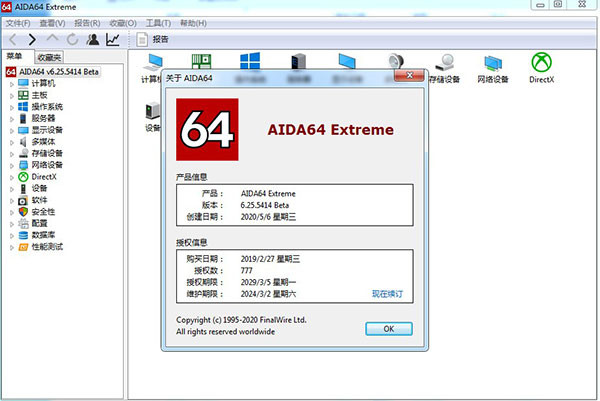
简介
AIDA64的前身可以追溯到早期的系统诊断工具。1995年,推出了第一款系统诊断测试工具ASMDemo。随着技术的不断发展,经历了从AIDA16到AIDA32的演变,后来又出现了Everest。最终,在原开发商Lavalys公司被FinalWire收购后,Everest产品线停止研发,取而代之的是新一代的AIDA64。这不仅是一次名称的更替,更是技术的升级和创新,标志着该软件在64位多核心时代的全新开始。
特色亮点
1.详细的系统信息展示
AIDA64能够全面地展示计算机的硬件信息,包括主板、CPU、显卡、内存、硬盘、声卡、网卡等各个组件的详细参数。例如,对于CPU,它可以显示型号、核心数、主频、缓存大小等信息;对于硬盘,能展示型号、接口类型、转速、缓存、使用时间等。
软件信息方面,AIDA64可以列出已安装的操作系统版本、安装日期、许可证密钥,以及已安装的程序、计划任务和启动程序等。
2.强大的硬件监控功能
实时监测计算机硬件的运行状态,如CPU温度、电压、风扇转速,硬盘温度,内存使用情况等。用户可以通过直观的图表和数据了解硬件的实时状态,以便及时发现硬件故障或异常。
支持设置警报功能,当硬件的温度、电压等参数超过设定的阈值时,软件会自动发出警报,提醒用户采取相应的措施,保护计算机硬件的安全。
3.丰富的测试功能
提供了多种性能测试选项,包括CPU性能测试、内存测试、磁盘性能测试等。通过这些测试,用户可以了解计算机各个部件的性能表现,评估系统的整体性能。
例如,CPU测试包括分支预测能力测试、整数运算能力测试、浮点运算能力测试等,能够全面评估CPU的运算能力。
磁盘性能测试可以测试硬盘的读写速度、访问时间等参数,帮助用户了解硬盘的性能状况,为硬盘的升级或更换提供参考。
4.系统稳定性测试
允许用户对计算机系统进行稳定性测试,通过长时间的高负载运行,检测系统在压力下的稳定性和可靠性。
在稳定性测试过程中,用户可以实时监测硬件的温度、电压、风扇转速等参数的变化,以及系统的性能表现,以便及时发现系统的潜在问题。
5.报告生成与导出
AIDA64可以生成详细的系统信息报告,并支持将报告导出为HTML、CSV或XML等格式,方便用户保存和分享。这些报告对于技术人员进行故障诊断、系统优化以及硬件升级等工作具有重要的参考价值。
使用方法
1.查看系统信息:
计算机基本参数:打开AIDA64软件,点击主界面右侧菜单栏上的“计算机”,然后选择“系统概述”,即可查看本机设备的基本参数,包括CPU、主板、显卡、内存等硬件的型号、频率、核心数等信息。
软件信息:在“系统概述”中也能看到已安装的操作系统版本、安装日期、许可证密钥等软件信息,还可以通过“已安装的程序”等选项查看电脑上安装的所有程序。
2.硬件监控:
查看温度数据:点击“计算机”,选择“传感器”,可以看到本机CPU、主板、硬盘等硬件的实时温度,以及风扇转速、电压等信息。这对于监控硬件的运行状态、及时发现硬件过热等问题非常重要。
设置警报:在软件的设置中,可以针对硬件的温度、电压等参数设置警报阈值。当监测到的数值超过设定的阈值时,软件会自动发出警报,提醒用户采取相应的措施,如清理散热器、检查风扇是否正常工作等。
3.查看硬盘信息:
在主界面左侧菜单栏选择“存储设备”,然后选择“ATA”或“SATA”等选项(具体名称可能因电脑硬件配置而异),可以查看硬盘的详细信息,如接口类型、硬盘型号、缓存大小、转速、使用时间、健康状态等。这些信息对于了解硬盘的性能和寿命,以及是否需要更换硬盘具有参考价值。
4.性能测试:
选择测试项目:在主界面左侧菜单栏选择“性能测试”。AIDA64提供了多种性能测试选项,包括CPU性能测试、内存测试、磁盘性能测试等。例如,CPU测试包括分支预测能力测试(CPUQueen)、整数运算能力测试(CPUPhotoWorxx)等;内存测试可以测试内存的读取、写入、复制速度等;磁盘性能测试可以测试硬盘的读写速度、访问时间等。
开始测试:选择想要进行的测试项目后,点击“开始”按钮进行测试。测试过程中,软件会显示测试的进度和实时数据。
查看测试结果:测试完成后,AIDA64会显示测试结果,包括各项性能指标的数值、与参考数据的对比等。用户可以根据测试结果了解计算机各个部件的性能表现,评估系统的整体性能。
5.系统稳定性测试:
点击菜单栏中的“工具”,选择“稳定性测试”,打开测试界面。
测试界面左上角有六个测试项目,分别是整型、浮点FPU、缓存、内存、硬盘、显卡GPU。用户可以根据需要勾选相应的测试项目。例如,如果只是日常使用电脑,可以仅勾选前三项进行测试;如果经常玩游戏,可以只勾选FPU(浮点运算单元),但此时CPU的温度会升高很多。
勾选测试项目后,点击下方的“Start”按钮开始烤机测试。测试过程中,软件会实时显示CPU的温度、电压、风扇转速等参数的变化,以及系统的性能表现。用户可以通过观察这些数据,判断系统在高负载情况下的稳定性和可靠性。
6.生成报告:
点击“文件”,选择“设置”,在“设置”窗口中选择“报告”选项卡。
在“报告”选项卡中,勾选“启用HTML报告菜单”等选项,然后点击“OK”。
返回主界面,点击“报告”,选择“快速报告”或“详细报告”等选项,即可生成系统信息报告。报告可以保存为HTML、CSV或XML等格式,方便用户保存和分享。这些报告对于技术人员进行故障诊断、系统优化以及硬件升级等工作具有重要的参考价值。
AIDA64作为一款功能强大、全面的系统信息、诊断和审计工具,在计算机硬件检测、性能测试、系统稳定性评估等方面具有重要的作用。它的详细的系统信息展示、强大的硬件监控功能、丰富的测试功能以及报告生成与导出功能,为用户提供了便捷、准确的计算机系统信息和性能评估手段。



